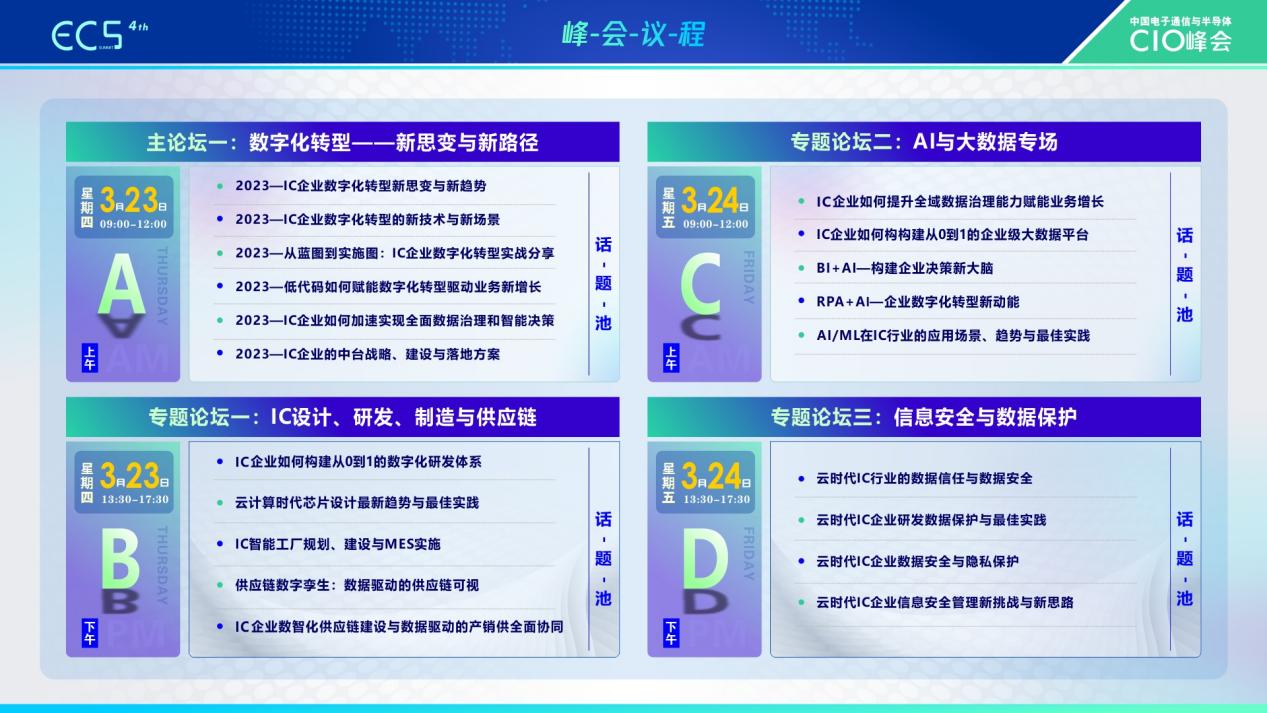如何通过局域网传输文件?好多朋友不指导的,那今天小编就来给大家讲讲吧,希望可以帮助到大家吧。

局域网传输文件的方法
步骤上,先对xp系统进行说明,再对win7系统进行说明。因为xp系统和win7系统的方法不一样,所以就分开来说明。
下面先对xp系统的文件传输和共享方法进行说明。例如在一个办公室里,大家都需要从各自的电脑传输文件到指定的xp的电脑里。方法就是:在指定的xp电脑里,选中需要共享的文件夹,然后右键,选择“共享与安全”。弹出界面选项中再选择“共享”项,分别在“在网络上共享这个文件夹”和“允许网络用户更改我的文件”前面的选项框中打上,再按“确定”按钮就可以了。弹出对话框后的步骤就是图中的①②③④步,不需要其它步骤了,很简单!
共享后的文件怎么在另一台电脑上打开呢?方法如下:打开“我的电脑”,在地址栏输入“\\+ip地址”的格式(不包括双引号和加号),输入格式如图:再按回车键确定就可以登录到共享文件的电脑中,再打开共享文件夹就可以了。
注意,在输入ip地址前,你要先知道指定xp电脑的IP地址,再输入就可以登录了。这样,任意一台电脑,只要是同一个局域网,输入了指定的ip地址就可以登录到对应的电脑上,再打开这个共享的文件夹就可以任意传输文件、删除、复制等等。局域网传输速度一般都可以到达几兆每秒,现在的路由器传输速度都很快的。
接下来再来看看怎么在win7的电脑共享文件夹。同样地,首先是选中需要共享的文件夹,按右键,在弹出的对话框选择“共享”,再点“高级共享”,
在高级共享中,首先把“共享此文件夹”的勾打上,然后再把权限里面的勾也全部勾上,如图步骤7、8、9步,最后确定。
确定之后还有一个对话框也需要按“确定”,剩下如图这个对话框时,点击“网络和共享中心”。
再找到“密码保护的共享”项,选择“关闭密码保护共享”
最后点击“保存修改”按钮,再关闭所有对话框就完成了。这样,其它电脑只需要输入win7电脑的ip地址就可以找到这个共享的文件夹了。登录方法同上面第3步。好了,上面就是xp和win7电脑的局域网传输设置办法,按照上面的设置就可以互相传输文件和共享文件了。
局域网怎么建立?
1、右键点击属性
找到此电脑,单击右键选择属性。
2、找到控制面板
找到右上方控制面板主页。
3、点击网络和internet
选择点击网络和internet。
4、选择网络和共享中心
选择点击网络和共享中心。
5、选择新的连接和网络
然后选择新的连接和网络。
6、连接到internet
选择连接到internet。
7、点击下一步
点击下一步。
8、点击宽带
点击选择宽带。
9、输入用户名和密码
这里需要输入用户名和密码,例如用户名为123,密码为123456。
10、点击连接
选择点击连接。
11、选择跳过
弹框跳出来后选择跳过。
12、建立成功
现在局域网就建立成功了。
关键词: 局域网传输 局域网传输文件 局域网传输方式 如何通过局域网传输文件